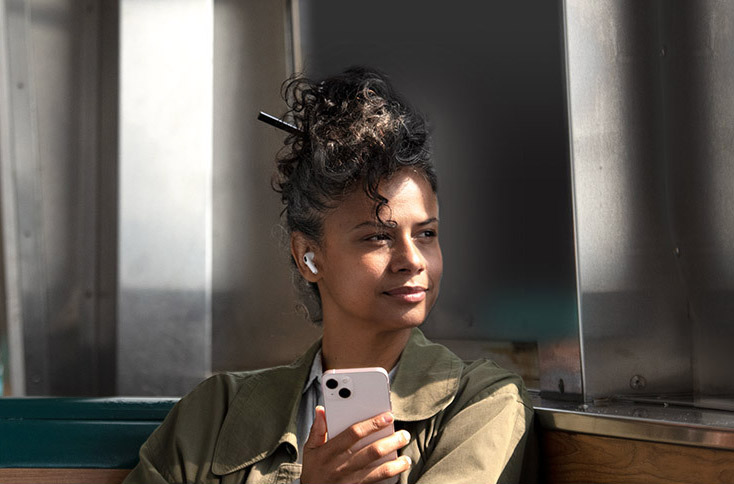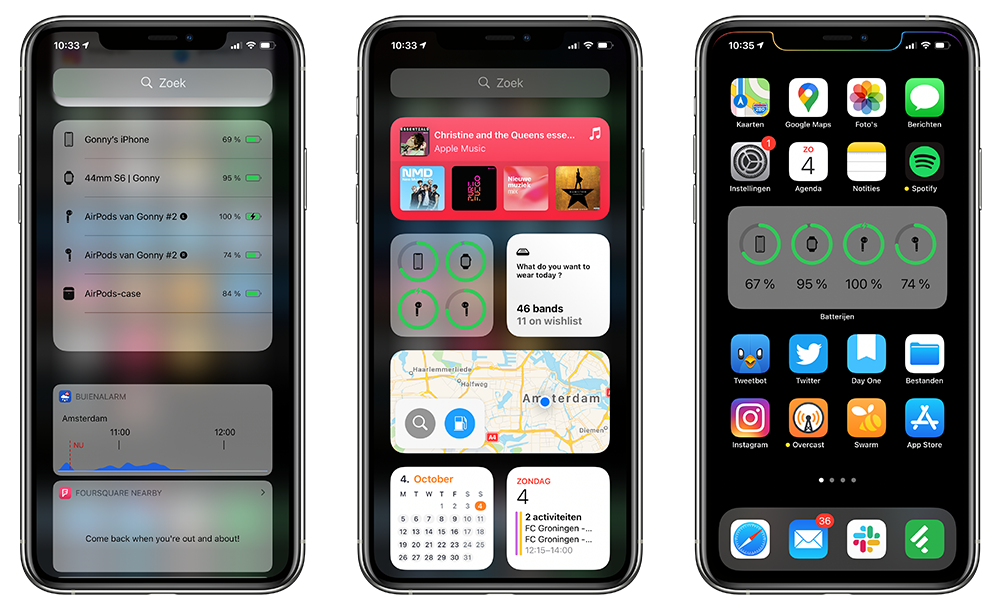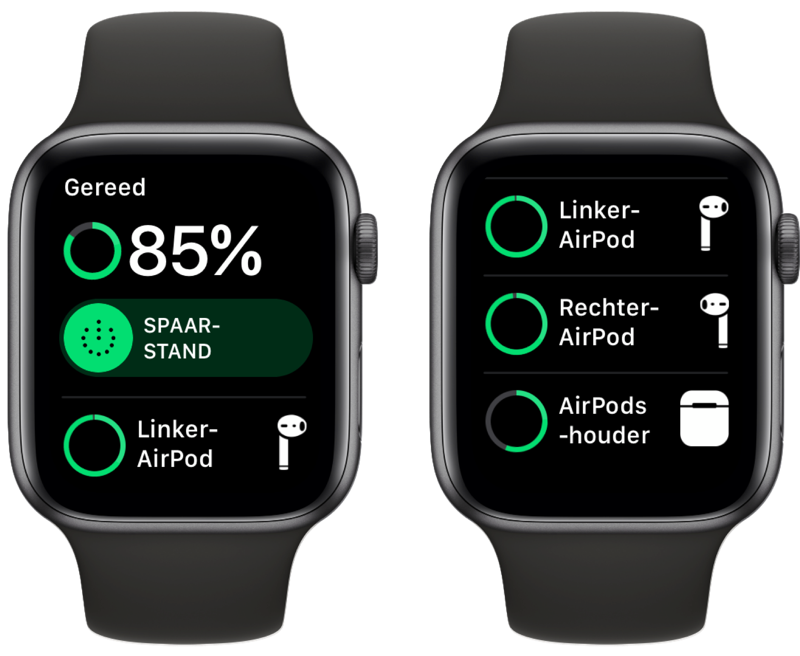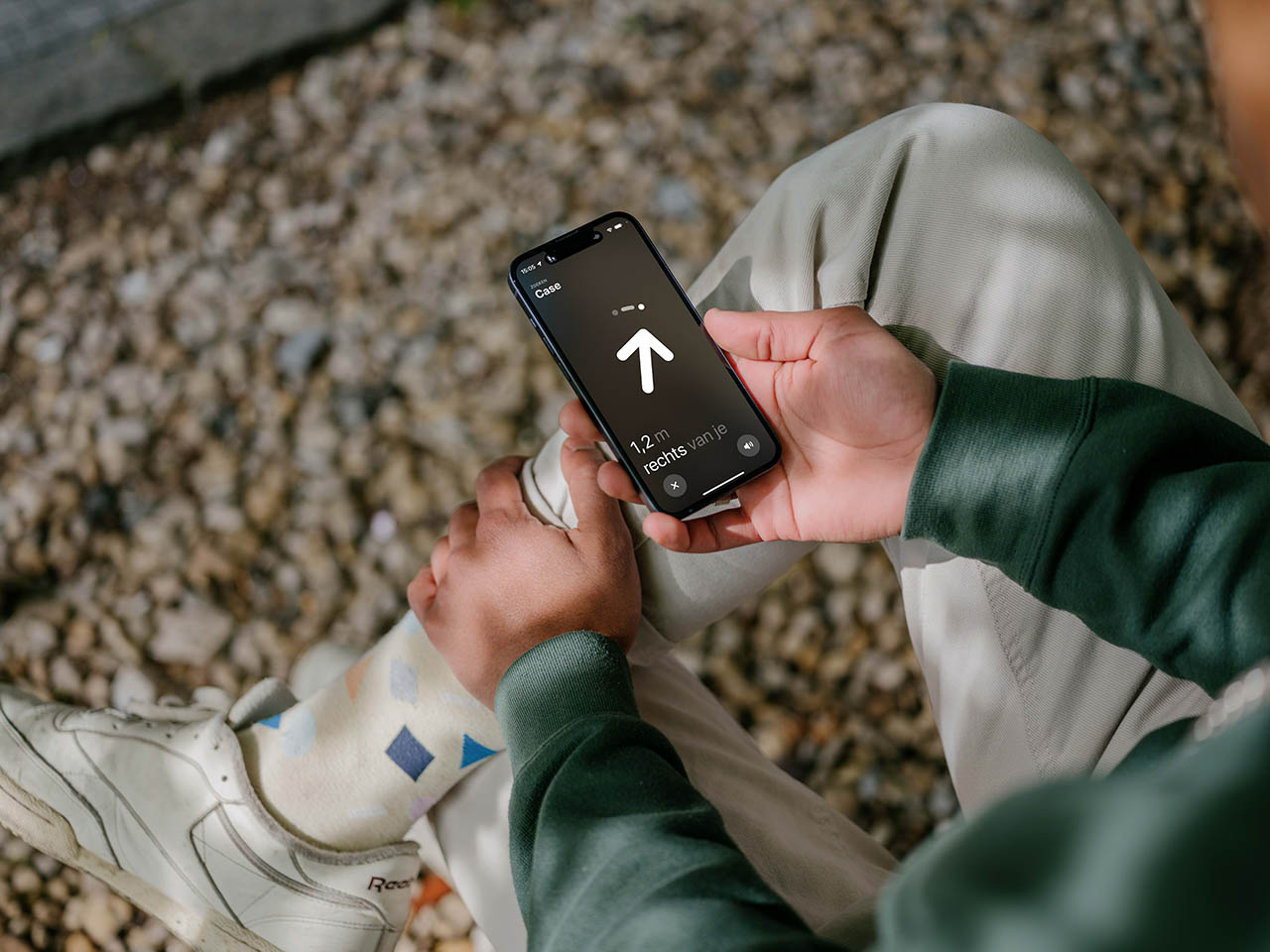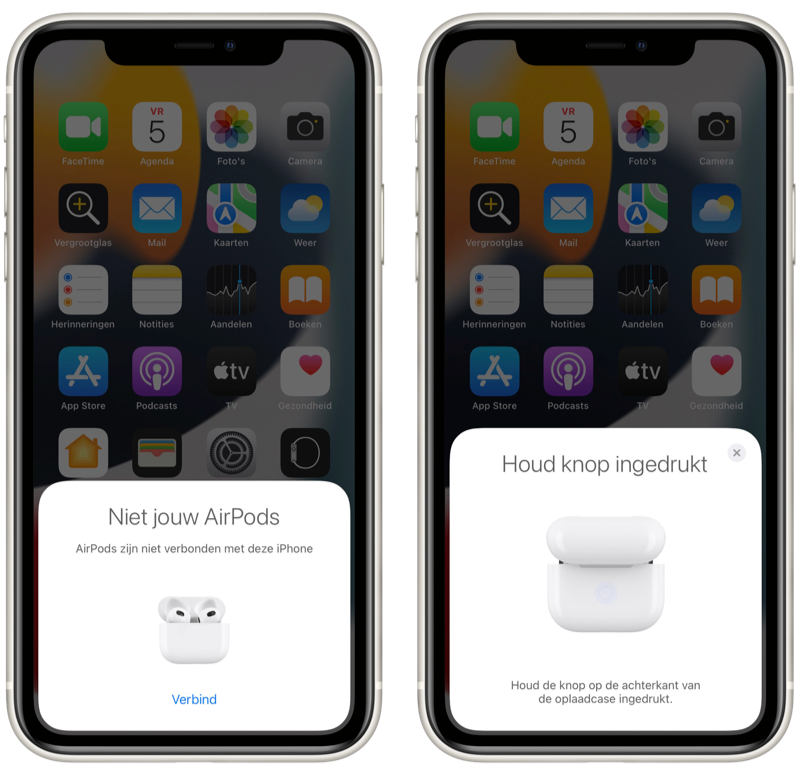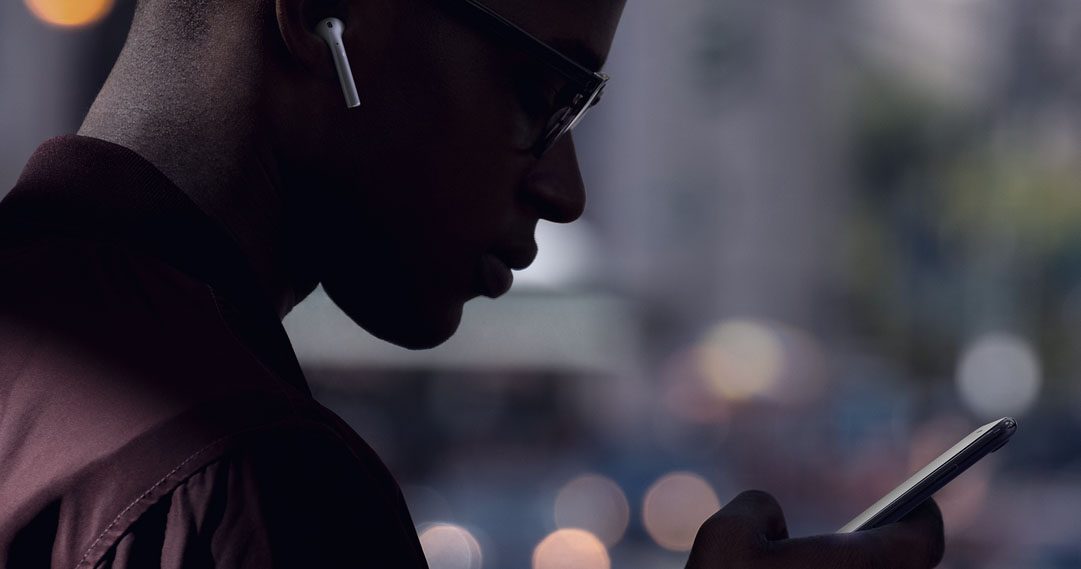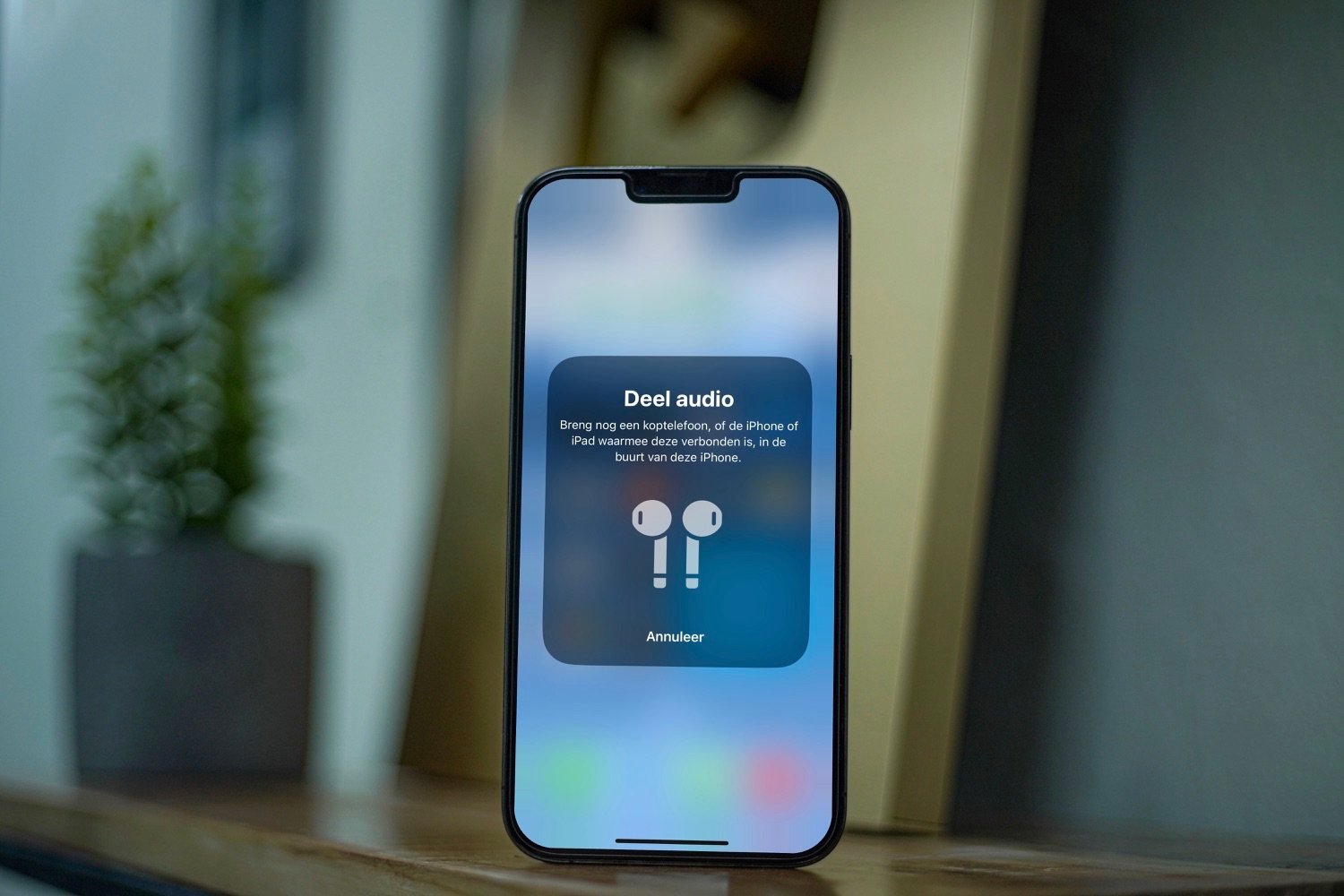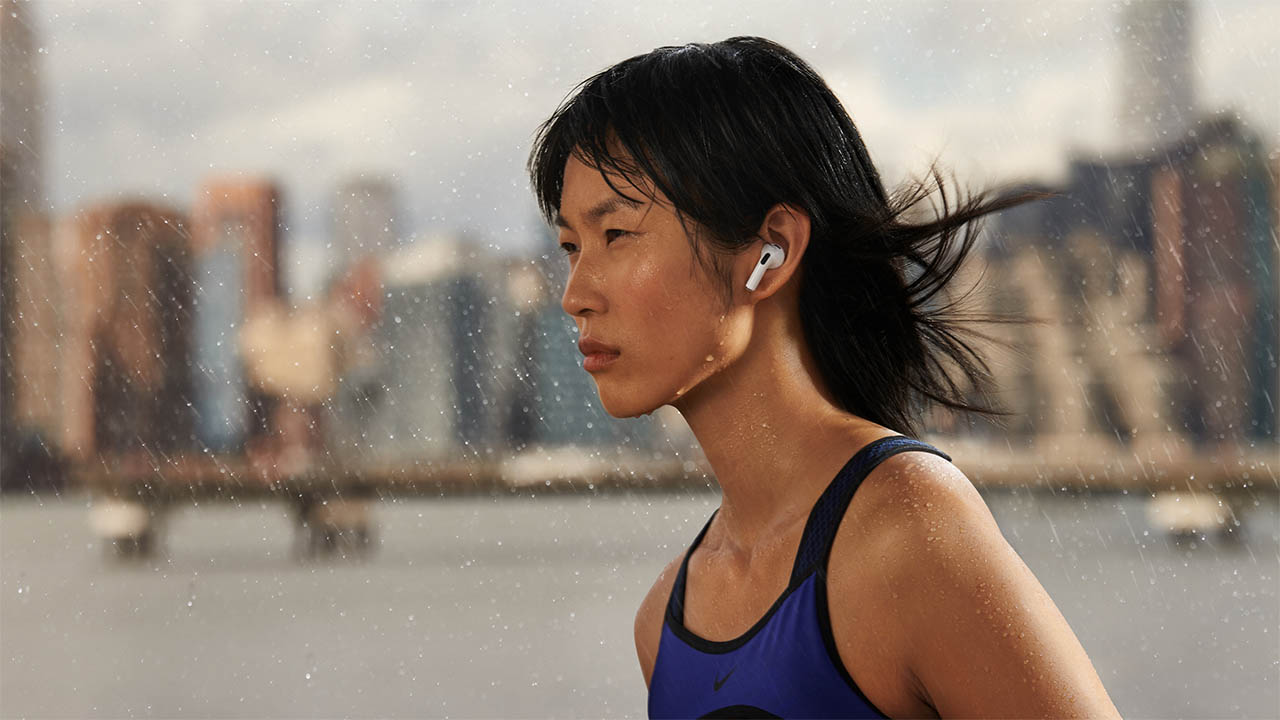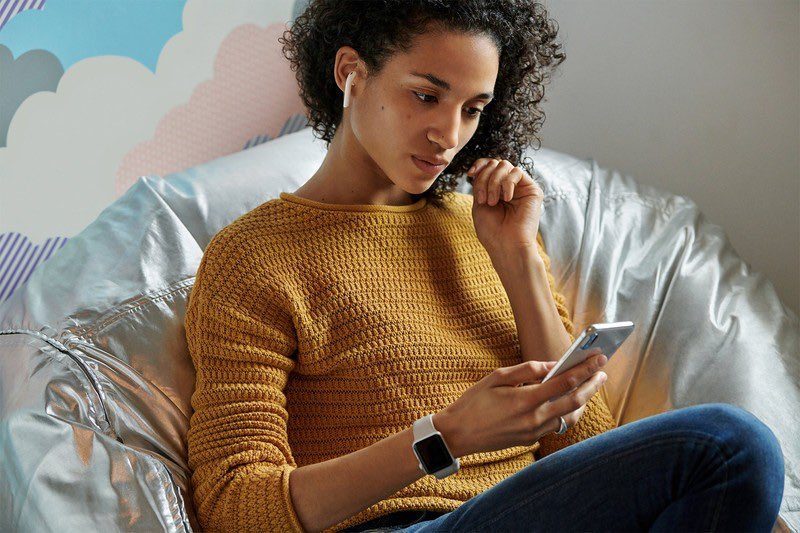De beste AirPods-tips: 30 manieren om meer uit je AirPods, AirPods Pro en AirPods Max te halen
De beste AirPods-tips
Met de Apple AirPods, AirPods Pro en AirPods Max luister je draadloos naar muziek. Maar er is veel meer mogelijk en met deze 30 AirPods-tips haal je het maximale eruit. Wist je bijvoorbeeld dat je de AirPods ook met niet-Apple-producten kunt koppelen? En dat je de naam van de AirPods kunt aanpassen? Apple heeft nog veel meer handige functies in de oordopjes gestopt en met deze AirPods-tips stellen we de meest interessante aan je voor. Twijfel je of de AirPods iets voor jou zijn, lees dan ook ons AirPods 3 review voor meer informatie over onze ervaringen. De tips gelden bijna ook allemaal voor de AirPods Pro en AirPods, dus als je die hebt moet je zeker deze tips checken.
We beginnen met 5 tips voor beginners, maar er zijn nog veel meer handige tips en tricks voor AirPods-bezitters:
- #1 Koppelen met andere producten
- #2 Bespaar batterijduur met één AirPod
- #3 Check de batterijstatus op je iPhone
- #4 Check de batterijstatus op je Apple Watch
- #5 Naam wijzigen
- #6 Zoeken met Zoek mijn AirPods
- #7 Luister met z’n tweeën
- #8 Updaten naar nieuwe firmware
- #9 Serienummer opzoeken
- #10 Gebruiken op de Mac
- #11 Door vrienden laten gebruiken
- #12 Makkelijk wisselen tussen Apple-producten
- #13 Tikken op AirPods instellen
- #14 Bedienen met commando’s
- #15 Telefoongesprek aannemen
- #16 Loskoppelen van je iPhone
- #17 Dit betekenen de kleuren van het LED-lampje
- #18 Snel muziek pauzeren
- #19 Microfoon altijd op dezelfde AirPod
- #20 Audio delen naar twee sets
- #21 Berichten voorlezen
- #22 Schoonmaken
- #23 AirPods met verticale laders
- #24 Dynamische hoofdtracking
- #25 Waterbestendig
- #26 Druksensor
- #27 Pasvormtest
- #28 Batterijen snel leeg
- #29 Uitschakelen
- #30 Terugzetten naar fabrieksinstellingen
Tip! Bekijk ons overzicht AirPods kopen voor de beste AirPods aanbiedingen en voorraadinformatie.
https://www.youtube.com/watch?v=EpvXuhKSLjU
#1 AirPods koppelen met andere producten
Het koppelen van de AirPods duurt maar 3 seconden: open de oplaadcase, wacht tot de pop-up verschijnt en je kunt luisteren. Het werkt bij alle Apple-toestellen die met hetzelfde Apple ID zijn aangemeld.
Je kunt de AirPods ook koppelen met niet-Apple-producten. Daarvoor is het kleine knopje aan de achterkant bedoeld. Het werkt bijvoorbeeld met Android-smartphones en mp3-spelers die voorzien zijn van Bluetooth. Gebruik je de koppelingsknop aan de achterkant van het doosje, dan werken de AirPods zoals elk setje draadloze Bluetooth-oordopjes. Je kunt alleen audio luisteren en ermee bellen, maar de AirPods pauzeren niet automatisch als je er eentje uit je oor haalt.
- Stop de AirPods in het doosje, klap het deksel open.
- Houd de witte knop aan de achterkant van het doosje ingedrukt, totdat het ledlampje binnenin begint te knipperen.
- Koppel nu je AirPods via Bluetooth met je Android-smartphone, computer of tv.
#2 Bespaar batterijduur met één AirPod
Je kunt in totaal meer dan 24 of 30 uur naar de AirPods luisteren, afhankelijk van het model. Maar er is een manier om nog langer te luisteren. Gebruik één AirPod tegelijkertijd en laat de andere in het doosje zitten om op te laden. Wissel om zodra dat nodig is. Zo hoef je geen moment zonder muziek te zitten. Als je één AirPod gebruikt krijg je beide stereokanalen binnen via één oor.
#3 Check de AirPods batterijstatus op je iPhone
Je kunt op meerdere manieren checken wat de batterijstatus van je AirPods is. Open het oplaaddoosje vlakbij je iPhone en er verschijnt een pop-up onderin het scherm met de actuele batterijduur van zowel het opbergdoosje als de AirPods zelf. Ook kun je in de batterijwidget zien hoe het met de batterijduur van de AirPods gesteld is. De batterijduur van de oortjes zelf worden alleen getoond als ze daadwerkelijk verbonden zijn.
#4 Check de AirPods batterijstatus op je Apple Watch
Heb je een Apple Watch, dan kun je ook daarop de batterijstatus van de AirPods bekijken. Open het Bedieningspaneel op de Apple Watch en tik op het batterij-icoon. Je ziet nu niet alleen de batterijstatus van de Apple Watch, maar ook van de gekoppelde AirPods.
#5 Naam wijzigen van je AirPods
Je kunt gemakkelijk de naam wijzigen van je AirPods, maar je moet dit wel doen via de Bluetooth-instellingen.
- Open de Instellingen-app op je iPhone en ga naar Bluetooth.
- Tik op het i-symbool achter de naam van jouw AirPods.
- Tik op de naam en je komt op een apart scherm waar je dit kunt aanpassen.
#6 AirPods zoeken met Zoek mijn AirPods
Grote kans dat je ooit met je AirPods in slaap valt en daarna vergeten bent waar je ze hebt gelaten. In dat geval komt de functie Zoek mijn AirPods van pas. Met Zoek mijn AirPods kun je je oortjes een piepgeluid laten afspelen en op de kaart kijken waar ze zich bevinden. Ook kun je op de kaart kijken of ze misschien thuis of op je werk liggen.
#7 Luister met z’n tweeën naar AirPods
Je kunt samen met iemand anders naar de AirPods luisteren. Het voordeel daarvan is dat ze draadloos zijn, dus je hoeft niet meer dicht tegen elkaar aan te kruipen vanwege het korte kabeltje. Het werkt trouwens alleen voor muziek, niet voor telefoongesprekken. Slechts één van de AirPods heeft een actieve microfoon om telefoongesprekken mee te voeren, dus dan moet je nog steeds vlak bij elkaar zitten.
#8 AirPods updaten naar nieuwste firmware
De AirPods krijgen gaandeweg steeds nieuwe functies. Dat kan op twee manieren gebeuren: via een update van iOS of met een firmware-update voor de AirPods zelf. Een update van iOS zorgde ervoor dat je de verbeterde Zoek mijn AirPods kunt gebruiken. Kleinere bugfixes en andere nieuwe mogelijkheden zal Apple beschikbaar stellen via de AirPods zelf. Hoe dit werkt lees je in ons aparte artikel.
#9 AirPods serienummer opzoeken
Misschien loop je ooit tegen problemen aan met je AirPods en moet je het serienummer doorgeven om de garantie te kunnen checken. Geen punt, want elk setje AirPods heeft een serienummer. Deze staat soms ook afgedrukt aan de binnenkant van het oplaaddoosje. Het oplaaddoosje hoort ook bij jou setje AirPods. Je kunt daarom beter het doosje niet verwisselen met die van een vriend of familielid.
#10 AirPods gebruiken op de Mac
Apple’s AirPods werken met de volgende Apple-producten:
- iPhone
- iPad, iPad Air, iPad mini en iPad Pro
- iPod touch
- Macs die met Apple’s Handoff werken
- Apple Watch (alle modellen)
Wil je de AirPods met een Mac gebruiken en maken ze niet automatisch verbinding, dan klik je op het Bluetooth-symbool in de menubalk rechtsboven of op het Bedieningspaneel. Selecteer de AirPods en kies Verbind. Je hoeft niet via de audio-instellingen de AirPods als audiobron te selecteren.
#11 AirPods door vrienden laten gebruiken
Als iemand probeert om jouw oortjes te gebruiken, zal er een boodschap verschijnen: ‘Niet jouw AirPods’. Dat komt omdat deze persoon niet hetzelfde Apple ID of iCloud-account gebruikt. Daardoor worden de oortjes niet automatisch gekoppeld als je een ‘vreemde’ iPhone in de buurt houdt. Door op de link Verbind te tikken kun je toch luisteren. Het gaat daarbij om een tijdelijke verbinding.
#12 Makkelijk wisselen tussen Apple-producten
Omdat iCloud automatisch al je Apple-producten koppelt, kun je makkelijk wisselen tussen de iPhone, iPad en andere apparaten. Open op de iPhone en iPad het Bedieningspaneel door vanaf de onderkant van het scherm omhoog te vegen. Veeg naar het scherm waarmee je de audio aanstuurt, tik op het linkje onderin het scherm en vervolgens op AirPods.
Op de Mac werkt het zoals hierboven aangegeven: klik in de melding die verschijnt op de Verbind-knop of ga naar het Bedieningspaneel. Voor het koppelen met een Apple TV druk je op de TV-knop van de afstandsbediening zodra de melding rechtsboven in beeld verschijnt nadat je de AirPods in doet.
Vind je het automatisch wisselen van AirPods tussen apparaten irritant? Dan kan je dit ook uitschakelen.
#13 Tikken op AirPods instellen
Dubbeltikken op de AirPods en AirPods 2 activeert Siri, maar je kunt het ook op een andere manier instellen. Helaas heb je daarbij weinig keuze: je kunt kiezen of dubbeltikken Siri activeert of de muziekbediening. In onderstaande tip lees je er meer over. Om de instellingen van je AirPods te wijzigen moeten deze wel een actieve verbinding met je iPhone hebben.
Hou er rekening mee dat het tikken op AirPods niet werkt op de AirPods Pro, AirPods 3 en AirPods Max. Daarvoor hebben we een andere tip over de AirPods Pro bedienen met de druksensor.
#14 Bedien je AirPods met commando’s
Gebruik je de Siri-functie van de AirPods, dan heb je meerdere mogelijkheden. De meeste mensen weten wel dat je het geluidsvolume kunt aanpassen, maar er is nog veel meer mogelijk. Alle opdrachten kun je in gewone spreektaal geven.
- Een telefoongesprek starten (en voeren via de AirPods)
- Vooruit springen naar het volgende nummer (of het vorige nummer)
- Vooruit/achteruit springen binnen een bepaald nummer, bijvoorbeeld 15 seconden
- Het volume omhoog of omlaag brengen (je kunt ook een percentage noemen)
- Een bepaald muzieknummer of een bepaalde podcast afspelen.
- Een bepaalde afspeellijst afspelen
#15 Telefoongesprek aannemen op de AirPods
Komt er een telefoongesprek binnen via je AirPods, dan dubbeltik je erop om het gesprek op te nemen. Op dezelfde manier beëindig je het gesprek. Wil je van tevoren weten wie er belt, dan kun je zorgen dat de AirPods dit aankondigen. Dit schakel je als volgt in:
- Ga naar de Instellingen-app op je iPhone.
- Ga naar Telefoon > Kondig beller aan.
- Kies een van de opties, bijvoorbeeld Altijd of Alleen koptelefoon.
#16 AirPods loskoppelen van je iPhone
Je kunt op elk moment de AirPods loskoppelen. Dit werkt het makkelijkst via het Bluetooth-menu:
- Ga naar de Instellingen-app op je iPhone en kies Bluetooth.
- Tik op het i-icoon achter je AirPods.
- Tik op de optie Verbreek om eenmalig los te koppelen of Vergeet dit apparaat om te zorgen dat de iPhone de AirPods niet meer automatisch koppelt.
#17 Dit betekenen de kleuren van het LED-lampje
Binnenin (eerste generatie en standaard oplaadcase) en aan de buitenkant van het oplaaddoosje van de AirPods (Pro) vind je een klein led-lampje. De kleur heeft de volgende betekenis:
- Groen: volledig opgeladen
- Oranje: niet volledig opgeladen, of bezig met opladen van de AirPods
- Wit: AirPods zijn klaar om te worden gekoppeld
#18 Snel muziek pauzeren met AirPods
Elke AirPod is voorzien van een oorsensor, die weet wanneer jij de AirPod in je oor stopt en er weer uit haalt. Dit zorgt voor het snel stoppen en weer hervatten van de muziek. Moet je dus even snel de muziek op pauze zetten, dan is er een simpele truc voor: haal de AirPod even snel uit je oor en de muziek stopt. Zodra je de AirPod terugplaatst gaat de muziek weer verder waar je was gebleven. Je kunt dit automatisch pauzeren trouwens uitschakelen via Instellingen > Bluetooth > [jouw AirPods] > Automatische oordetectie. Je ziet deze instelling alleen als je AirPods actief met de iPhone zijn verbonden.
#19 Microfoon altijd op dezelfde AirPod
In beide AirPods zit een microfoon, waarvan er altijd maar eentje actief is. Doe je de linker AirPod in je oor, dan zal de microfoon in de linker AirPod actief worden. Andersom geldt dat ook voor de rechter AirPod. De AirPods regelen onderling welke van de twee de ‘regelneef’ is en de microfoon inschakelt. Dit is ook de reden waarom je wel met z’n tweeën naar AirPods kunt luisteren, maar niet met z’n tweeën kunt telefoneren (zie tip #7). Je kunt via Instellingen > Bluetooth > [jouw AirPods] > Microfoon aangeven welke AirPod de microfoonfunctie moet hebben. Standaard is dit automatisch, maar je kunt ook nadrukkelijk kiezen voor links of rechts.
#20 Audio delen met je AirPods
Wist je dat je twee paar AirPods kan verbinden aan één iPhone, iPad en Apple TV? Op deze manier kan iedereen met zijn of haar eigen setje AirPods luisteren naar muziek of kijken naar een film. Ideaal voor in het vliegtuig, waarbij je graag samen naar dezelfde film of serie kijkt. Of in de woonkamer, als je via de Apple TV een film kijkt en niet teveel geluid wil maken voor de kinderen die op bed liggen. In onze tip lees je hoe het delen van audio via de AirPods werkt, zodat je samen kan luisteren.
#21 Berichten en meldingen voorlezen via AirPods
Siri kan ook berichten voorlezen via de AirPods. Als je tijdens het luisteren naar muziek een berichtje krijgt, hoor je vanzelf een zachte toon, waarna Siri de afzender en het bericht aan je voorleest. Je kan zelfs direct antwoorden, zonder dat je Siri opnieuw hoeft aan te spreken. Dit werkt niet alleen met de AirPods, maar ook met recente Beats-hoofdtelefoons en oortjes.
#22 AirPods schoonmaken
Als je je AirPods al een tijdje gebruikt, merk je dat ze op den duur wat vies worden. Er blijft wat oorsmeer achter in het oordopje en bij het scharnier van de oplaadcase gaat stof en ander vuil zitten. Gelukkig is hier heel snel wat aan te doen. Er zijn allerlei manieren om je AirPods schoon te maken. Gebruik een zacht microvezeldoekje, een tandenstokertje of kneedgum om de restjes vuil uit je AirPods of oplaadcase te halen.
#23 AirPods met verticale draadloze laders
Als je de draadloze oplaadcase of de AirPods Pro hebt, kun je je AirPods zonder kabel opladen. De meeste opladers zijn matjes of ronde schijven die plat op tafel liggen, maar er zijn ook verticale opladers waar je je iPhone tegenaan kan zetten. Kun je deze ook gebruiken met je AirPods? Ja, al moet je er bij de meeste verticale laders wel wat voor doen. In onze tip lees je hoe je verticale opladers met de AirPods gebruikt.
#24 Dynamische hoofdtracking op je AirPods
Sommige AirPods-modellen zijn voorzien van dynamische hoofdtracking. De iPhone, iPad of Apple TV waarmee je luistert maakt daarvoor gebruik van de sensoren in de AirPods, omdat richting van de muziek af te stemmen met hoe je je hoofd draait. Hierdoor klinkt de audio altijd vanaf de juiste richting, zelfs als je naar links kijkt. Als je bijvoorbeeld via de Apple TV aan het kijken bent, recht voor de tv zit en je je hoofd naar links draait, hoor je meer audio uit het rechter oortje. Dit werkt de illusie dat de audio altijd voor je zit, in plaats van dat het meedraait met je hoofd. Vooral gesproken audio lijkt daardoor realistischer.
#25 AirPods waterbestendig?
Zijn de AirPods waterbestendig? Die vraag horen we vaak en het antwoord daarop is ja en nee. Het ligt er namelijk maar net aan om welk model het gaat. De AirPods Pro en AirPods 3 zij zweet- en waterbestendig, maar de andere AiPods-generaties en AirPods Max niet. Wat kun je daar nu precies mee? De AirPods 3 en AirPods Pro zijn geschikt om bijvoorbeeld in de regen mee te sporten. Volledige onderdompeling wordt ten strengste afgeraden, maar een plens water van een flinke hoosbui moet geen probleem zijn.
#26 AirPods 3 en AirPods Pro bedienen met druksensor
Je kan de AirPods 3 en AirPods Pro bedienen met de druksensor, in plaats van dat je op de AirPods moet tikken. Je kan daarmee de muziek pauzeren, afspelen, een telefoongesprek beantwoorden en meer. De druksensor zit in het pootje van de AirPod en bij de AirPods Pro kan je zelf enkele instellingen aanpassen.
#27 Pasvormtest: welke maat AirPod Pro oordopje moet je hebben?
De AirPods Pro worden geleverd met drie verschillende oordopjes, ook wel oorkussentjes of oortips genoemd. Deze bevestig je aan elke AirPod en schuif je in je oren. Afhankelijk van de grootte van je gehoorgang, kies je de juiste maat. Om je daarbij te helpen heeft Apple de pasvormtest voor AirPods Pro oordopjes bedacht. In een paar seconden vertelt je iPhone je of je de juiste maat gekozen hebt.
#28 AirPods batterijen snel leeg? Dit kun je doen
Bij lang en intensief gebruik merk je dat de batterijen van de AirPods snel leeg gaan. Je moet ze vaker bijladen en ook de oplaadcase gaat daardoor sneller leeg. Daar kun je iets aan doen, al kost het je vaak wel geld. Service voor de batterij kost zo’n €55 per AirPod of oplaadcase, maar het is altijd nog goedkoper dan een nieuw setje kopen.
#29 AirPods uitschakelen, kan dat?
Je vraagt je misschien af of je de AirPods ook helemaal uit kan zetten. Vooral bij de AirPods Max kan dat lastig zijn, omdat er geen echte aan- of uitknop op zit. Er zijn meerdere manieren om AirPods als het ware uit te zetten, om te voorkomen dat je batterij leeg loopt. Bij de AirPods Max (met en zonder Smart Case) zijn er meerdere manieren hoe je hem ‘uit’ kan zetten.
#30 AirPods terugzetten naar fabrieksinstellingen
Stel dat je ooit je AirPods wilt verkopen of weggeven aan iemand anders. Dan is het mogelijk om je AirPods te resetten naar fabrieksinstellingen, zodat alle eerder gemaakte verbindingen met iPhones, iPads en andere apparaten uit het geheugen worden gewist.
Zijn je AirPods defect, check dan in onderstaande tip hoe het zit met reparaties. Of kijk wat je doen als je AirPods problemen geven, zoals haperende audio, weinig volume, korte batterijduur en meer:
Taalfout gezien of andere suggestie hoe we dit artikel kunnen verbeteren? Laat het ons weten!
AirPods
Lees alles over de AirPods, Apple's populaire draadloze oordopjes. Apple heeft inmiddels meerdere generaties van de AirPods uitgebracht en speciale modellen, zoals de AirPods Pro en de AirPods Max. De AirPods 4 is de nieuwste generatie van de standaard AirPods, verkrijgbaar met en zonder actieve ruisonderdrukking en draadloze oplaadcase met speaker. Hoe kun je de AirPods koppelen, hoe zit het met draagcomfort en hoe vind je AirPods snel weer terug? Bekijk de beste AirPods tips en je weet het! Wil je AirPods kopen, dan vind je in ons artikel de beste prijzen. Voor een goede deal check je ons artikel met AirPods aanbiedingen.

- Alles over de AirPods en AirPods 4
- AirPods vergelijken
- AirPods kapot? Dit kun je doen
- AirPods kopen
- AirPods aanbiedingen
- AirPods resetten
- De beste AirPods tips
- Zoek mijn AirPods
- AirPods 3 review
- AirPods updaten
- AirPods opladen
- AirPods instellingen aanpassen
- Alles over de AirPods Pro
- Alles over de AirPods Max
- Bekijk het aanbod